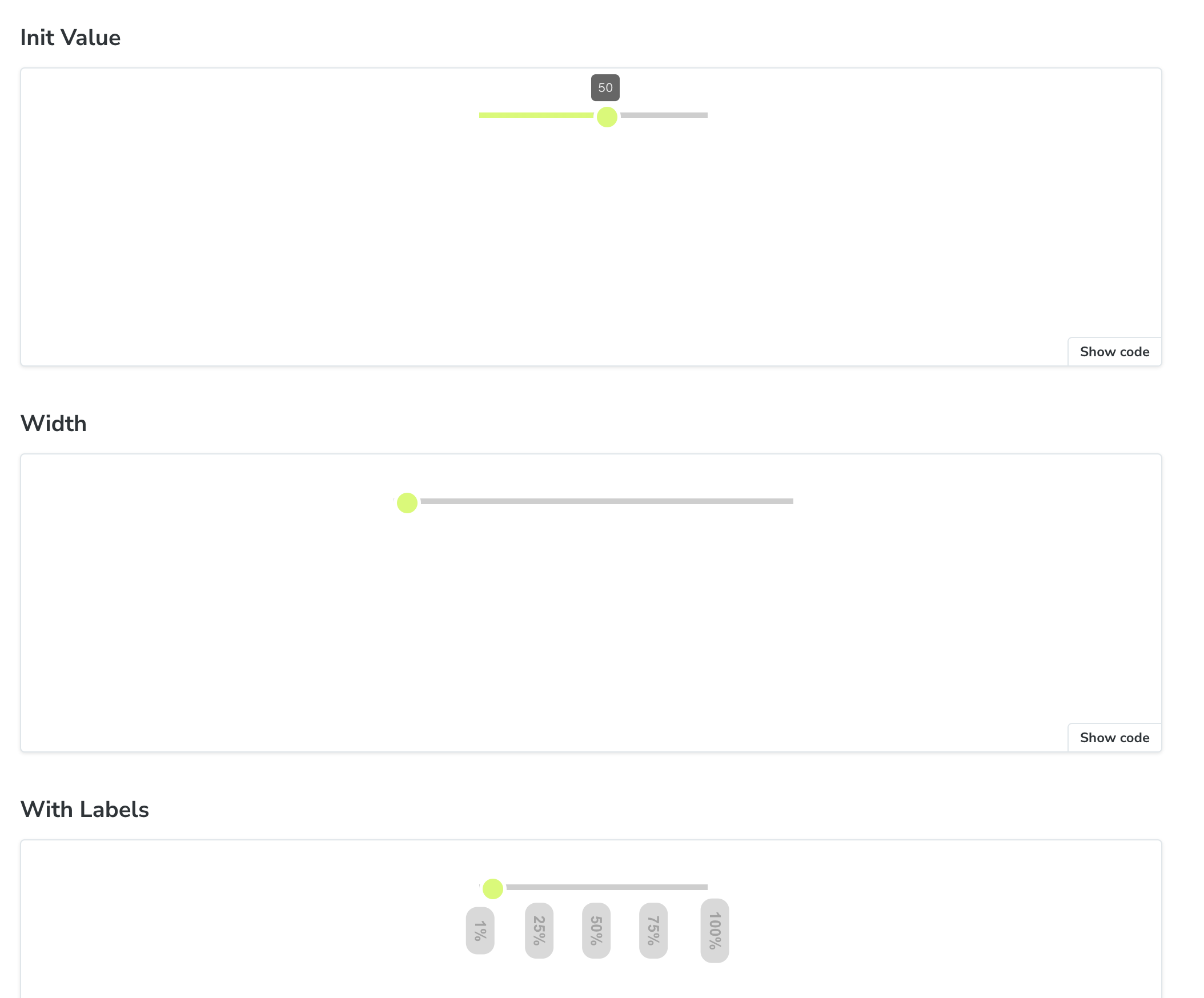Slider 컴포넌트 구현 과정을 공유하고자 한다
결과물
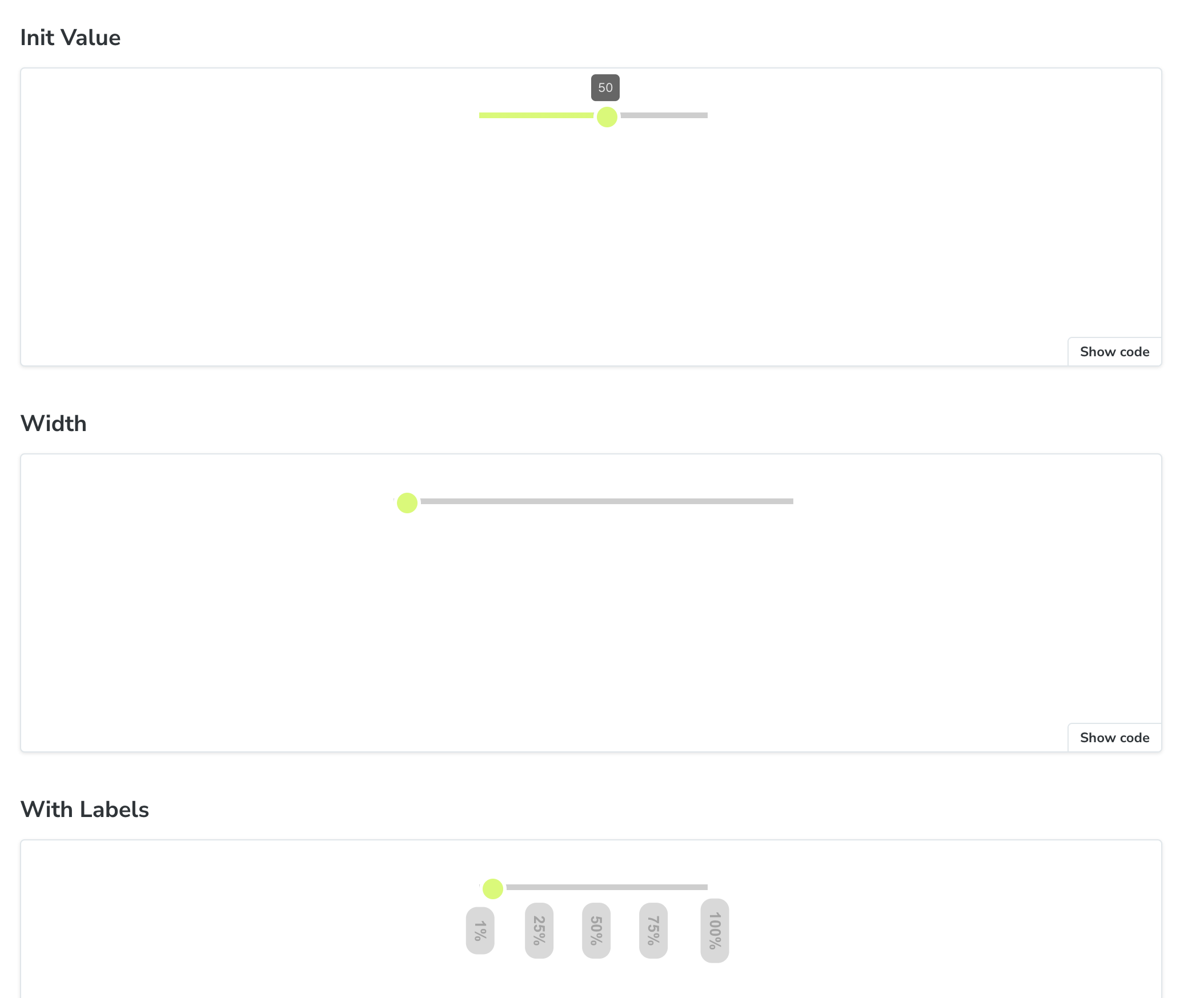
Slider 컴포넌트 구현기
Slider 를 구현하면서 Slider 컴포넌트와 hover 시 툴팁 UI 와 나와야 하므로 SliderTooltip 컴포너트를 구현하였다. 한 번에 설명하는 것보다 분리시켜 설멍하는게 좋다고 생각하여 해당 컴포넌트와 스타일링을 같이 설명하고자 한다.
SliderTooltip 컴포넌트
// Slider.tsx
type SliderTooltipProps = {
sliderValue: number;
vertical: boolean;
};
function SliderTooltip({
sliderValue, //
vertical,
children,
}: PropsWithChildren<SliderTooltipProps>) {
return (
<S.SliderTooltip
data-slider-tooltip
className={cns({ vertical })}
style={
{
'--slider-value': `${sliderValue}%`,
} as CSSProperties
}
>
{children}
</S.SliderTooltip>
);
}- 슬라이더에서 사용하는 툴팁으로 슬라이더가 움직이면 해당 위치도 같이 이동해야하기 때문에 sliderValue(
--slider-value) 를 전달하였다. - 기본적으로 가로 UI 인데 세로 기능도 제공하기 위해 vertical props 를 전달하여 판별했다.
export const SliderTooltip = styled.div`
padding: 4px 6px;
color: ${color.gray300};
white-space: nowrap;
background-color: ${color.gray800};
border-radius: 0.25rem;
outline: none;
opacity: 0;
font-size: 11px;
line-height: 1.4;
position: absolute;
left: var(--slider-value);
transform: translateX(0%) translateY(-175%);
&.vertical {
transform: translateY(50%) rotate(90deg);
}
`;- Slider 툴팁 스타일을 지정하고 Slider 가 이동하면 툴팁도 같이 이동해야하기 때문에 position 을 absolute 로 지정하고 슬라이도가 이동하면
left: var(--slider-value);을 통해 이동되게 하였다. - vertical 처리 부분을 고민하였는데 기존 UI 에서 rotate 로 회전시켜 처리했다.
하지만 해당 방법은 좋은 방법 같지는 않다. 추후에 리팩토링할 예정이다.
찾아보니 input 의-webkit-appearance: slider-vertical속성들을 통해 제어할 수 있다고 판단된다.
Slider 컴포넌트 구현
// Slider.tsx
import { CSSProperties, PropsWithChildren, useState } from 'react';
import * as S from './Slider.styles';
import { theme } from '@/styles/theme.ts';
import cns from 'classnames';
// ... SliderTooltip 구현 내용
export type SliderProps = {
/** 슬라이더의 초기 값 0 ~ 100 */
initialValue?: number;
/** 슬라이더의 너비 */
width?: string;
/** vertical 일 때 slider 높이 */
height?: string;
/** 슬라이더 메인 컬러 */
color?: string;
/** 슬라이더의 라벨 아이템 0 ~ 100 */
items?: number[];
/** */
vertical?: boolean;
};
export function Slider({
initialValue, //
width = '200px',
height = '200px',
color = theme.color.primary,
items = [],
vertical = false,
}: SliderProps) {
const [sliderValue, setSliderValue] = useState(initialValue || 0);
return (
<S.SliderWrapper
className={cns({ vertical })}
style={
{
'--slider-width': width,
'--slider-height': height,
} as CSSProperties
}
>
<S.Slider
type="range" //
value={sliderValue}
color={color}
onChange={(event) => setSliderValue(Number(event.target.value))}
style={
{
'--slider-value': `${sliderValue}%`,
'--slider-color': color,
} as CSSProperties
}
/>
<SliderTooltip sliderValue={sliderValue} vertical={vertical}>
{sliderValue}
</SliderTooltip>
{Array.isArray(items) && (
<S.Labels>
{items?.map((item) => (
<S.Label
value={item} //
color={color}
onClick={() => setSliderValue(Number(item))}
>
{item}%
</S.Label>
))}
</S.Labels>
)}
</S.SliderWrapper>
);
}
- SliderWrapper 는 Tooltip 을 같이 제공하기 위해 실제 Slider 의 Wrapper 요소로 구현하였다.
- wrapper 이기 때문에 width, height 밑 vertical 여부를 제어하였다.
- Slider 는 input 의 range 타입을 이용하여 Slider 를 구현하였다.
onChage 를 이용해 slider 값이 변경되는 것을 처리했다. - SliderTooltip 은 slider 를 hover 하거나 이동할 때 현재 위치의 값을 툴팁형태로 보여주기 위한 컴포넌트이다
- Labels 컴포넌트는 Slider 의 위치기반 값을 보여주기 위한 라벨 요소이다.
// Slider.styles.tsx
export const SliderWrapper = styled.div`
position: relative;
z-index: 0;
user-select: none;
width: var(--slider-width);
height: var(--slider-height);
&.vertical {
transform: rotate(-90deg);
width: var(--slider-height);
}
`;
export const Slider = styled.input`
width: 100%;
-webkit-appearance: none;
position: relative;
background-color: rgba(0, 0, 0, 0.1);
cursor: pointer;
&[type='range'] {
-webkit-appearance: none;
}
&::-webkit-slider-runnable-track {
height: 5px;
background: linear-gradient(
to right,
var(--slider-color) 0%,
var(--slider-color) var(--slider-value),
rgba(0, 0, 0, 0.1) 0%
);
}
&::-webkit-slider-thumb {
-webkit-appearance: none;
width: 1.5rem;
height: 1.5rem;
border: 3px solid white;
border-radius: 50%;
background-color: var(--slider-color);
position: absolute;
top: -8px;
left: var(--slider-value);
cursor: pointer;
}
&:hover ~ [data-slider-tooltip],
&:active ~ [data-slider-tooltip] {
opacity: 1;
}
`;
export const Labels = styled.ul`
margin: 0.5rem 0 0;
padding: 0;
width: 100%;
display: flex;
justify-content: space-between;
`;
export const Label = styled.button(({ value, color }) => ({
outline: 'none',
border: 'none',
backgroundColor: 'rgba(0, 0, 0, 0.15)',
color: 'rgba(0, 0, 0, 0.25)',
fontWeight: 600,
padding: '0.3rem 0.7rem',
borderRadius: '10px',
position: 'absolute',
left: `calc(${value}% - 20px)`,
'&:hover': {
backgroundColor: `${color}`,
color: `${theme.color.gray700}`,
},
transform: 'translateY(50%) rotate(90deg)',
}));
[SliderWrapper 스타일]
export const SliderWrapper = styled.div`
position: relative;
z-index: 0;
user-select: none;
width: var(--slider-width);
height: var(--slider-height);
&.vertical {
transform: rotate(-90deg);
width: var(--slider-height);
}
`;- SliderWrapper 스타일은 기준이 되는 요소이기 때문에 relative 로 지정했고, horizontal, vertical 에 따라 widt, height 값이 달라져야하기에 정의하였다.
- 또한, horizontal 을 기준으로 되어있는데 vertical 인 경우 rotate 로 구현했기에 의미적으로 height 가 맞지만, width 로 슬라이더 형태를 구현하도록 하였다.
(해당 부분은-webkit-appearance: slider-vertical속성들로 구현하면 좀 더 잘 제어할 수 있을거 같다)
[Slider]
export const Slider = styled.input`
width: 100%;
-webkit-appearance: none;
position: relative;
background-color: rgba(0, 0, 0, 0.1);
cursor: pointer;
&[type='range'] {
-webkit-appearance: none;
}
&::-webkit-slider-runnable-track {
height: 5px;
background: linear-gradient(
to right,
var(--slider-color) 0%,
var(--slider-color) var(--slider-value),
rgba(0, 0, 0, 0.1) 0%
);
}
&::-webkit-slider-thumb {
-webkit-appearance: none;
width: 1.5rem;
height: 1.5rem;
border: 3px solid white;
border-radius: 50%;
background-color: var(--slider-color);
position: absolute;
top: -8px;
left: var(--slider-value);
cursor: pointer;
}
&:hover ~ [data-slider-tooltip],
&:active ~ [data-slider-tooltip] {
opacity: 1;
}
`;-
Slider 를 구현할 때 input 요소의 range 로 구현하는 것이 a11y 에 더 적합하다고 생각하여 input 을 이용하여 구현하였다.
-
input 의 range 의 기본 스타일이 있어
-webkit-appearance: none;으로 스타일을 초기화했다.
:-webkit-slider-runnable-track&::-webkit-slider-thumb속성으로 ragne 스타일 요소를 제어할 수 있어 제어했다.:-webkit-slider-runnable-track은 slider-thumb이 움직이는 트랙인 요소를 스타일링한다.- linear-gradiant 로 직선의 그라데이션 설정했다.
to-right로 오른쪽에서 시작하도록 설정var(--slider-color) 0%,는 color 색상으로 시작하도록 설정var(--slider-color) var(--slider-value)은 해당 색상이--slider-value(ex 50%) 까지 해당 color 로 채우고 이후에는 검은색으로 사라진다.rgba(0, 0, 0, 0.1) 0%은 검은색으로 사라지는 정도를 표현하였다. (해당 값으로 완전 검은색이 아닌 슬라이더 기본 색상이 보이도록 투명하게 설정했다.
-
&::-webkit-slider-thumb은 slider-thumb 의 선택기로 슬라이더의 손잡이?의 스타일을 정의할 때 사용할 수 있다. -
마지막으로 Slider hover, active 를 한 경우 slider-tooltip 이 보이도록 설정했다.
[SliderLabel]
{Array.isArray(items) && (
<S.Labels>
{items?.map((item) => (
<S.Label
value={item} //
color={color}
onClick={() => setSliderValue(Number(item))}
>
{item}%
</S.Label>
))}
</S.Labels>
)}export const Labels = styled.ul`
margin: 0.5rem 0 0;
padding: 0;
width: 100%;
display: flex;
justify-content: space-between;
`;
export const Label = styled.button(({ value, color }) => ({
outline: 'none',
border: 'none',
backgroundColor: 'rgba(0, 0, 0, 0.15)',
color: 'rgba(0, 0, 0, 0.25)',
fontWeight: 600,
padding: '0.3rem 0.7rem',
borderRadius: '10px',
position: 'absolute',
left: `calc(${value}% - 20px)`,
'&:hover': {
backgroundColor: `${color}`,
color: `${theme.color.gray700}`,
},
transform: 'translateY(50%) rotate(90deg)',
}));
- 사용자에게 받은 라벨 items 를 받아 라벨 정보들을 그려주는 역할이다.
- 해당 부분도 vertical 인 경우 세로 방향으로 그려져야하기 때문에 rotate(90deg) 로 회전 시켰다.
::-webkit-slider-runnable-track표준이 아니고,현재는 chrome 스타일링만 적용했다. 개선할 점이 너무 많아 보인다!
지금은 바닐라로 구현했는데 괜찮은 라이브러리 도움을 받는 것도 좋은 것 같다. - @reach/slider